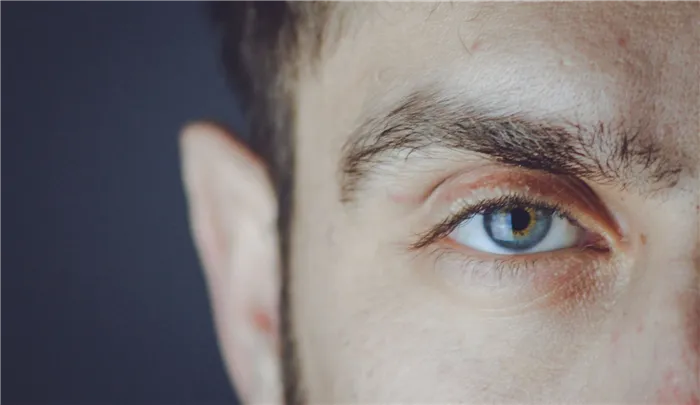Технология Face ID позволяет безопасно разблокировать iPhone и iPad, подтверждать покупки, входить в приложения и многое другое.
Как настроить Face ID на iPhone
Face ID — это система, которая распознает ваше лицо для разблокировки мобильного устройства, установки приложений и подтверждения платежей. Система сравнивает лицо пользователя с 3D-моделью, хранящейся в памяти телефона.
- Как работает Face ID на Айфоне
- Преимущества и недостатки Face ID
- Какие устройства поддерживает Face ID
- Как настроить Фейс Айди на Айфоне
- Как добавить дополнительного пользователя
- Как разблокировать iPhone с помощью Face ID
- Как отключить Face ID
- Насколько Face ID безопасен
Как работает Face ID на Айфоне
Лицо пользователя снимается с помощью «камеры истинной глубины». На верхней части мобильного устройства расположены фронтальная камера, динамик, микрофон, датчики освещенности, инфракрасная камера, точечный проектор и система подсветки. Все эти инструменты делают снимок лица владельца смартфона и сравнивают его с существующим изображением.
Система подсветки обеспечивает высокое качество изображения в условиях низкой освещенности, точечный проектор проецирует лицо пользователя в тридцать тысяч инфракрасных точек, и, наконец, инфракрасная камера фиксирует изображение вместе с точками. Инфракрасные точки выделяют черты лица и создают трехмерную модель, необходимую устройству.
При использовании Face ID iPhone каждый раз фотографирует лицо пользователя. Если черты лица похожи на существующую фотографию, пользователь признается легитимным. Если нет, необходимо повторить попытку или ввести цифровой код.
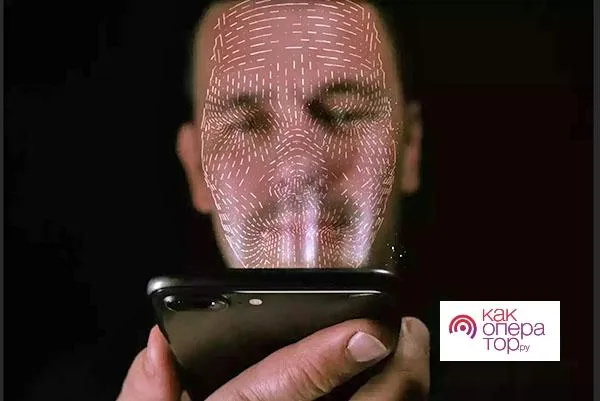
Преимущества и недостатки Face ID
Система Face ID, встроенная в iPhone, имеет ряд преимуществ и недостатков, с которыми сталкиваются пользователи при ее использовании.
Высокая надежность технологии в соответствии с международными испытаниями
Отсутствие возможности разблокировки смартфона другим пользователем.
Нет возможности использовать фото или видео для разблокировки устройства, так как система проецирует инфракрасные точки на плоское изображение.
Сохраненное изображение надежно шифруется с помощью сопроцессора iPhone под названием Secure Enclave.
Зашифрованное изображение хранится только на устройстве и не отправляется на серверы Apple.
Эффективная двойная защита, поскольку система распознает различные конфигурации лица и предотвращает несанкционированный доступ к устройству.
Высокая вероятность заминок при подключении
Возможность замораживания мобильного устройства в случае неудачного сканирования.
Необходимость смотреть прямо на экран, так как Face ID реагирует на положение глаз.
При использовании Face ID пользователь должен стоять прямо.
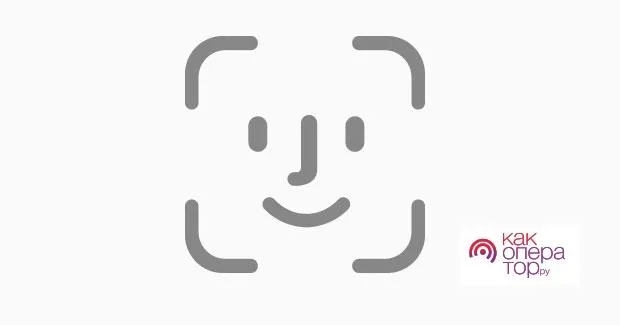
Настройка Face ID
Убедитесь, что ничто не закрывает камеру TrueDepth или ваше лицо. Если ваш нос или рот закрыт чем-либо, например, очками или маской, вас могут попросить временно снять их.
Владельцы iPhone 12 или более новой модели с iOS 15.4 или более поздней версией также могут использовать Face

Чтобы совершить покупку через приложение или веб-сайт, выполните следующие действия.
- Перейдите в меню «Настройки» и выберите «Face ID и код-пароль». При необходимости введите пароль. Если вы не задали код-пароль, появится запрос на создание код-пароля, который можно использовать для проверки вашей личности.
- Нажмите «Настройка Face ID».
- Расположите устройство в вертикальной (портретной) ориентации перед лицом и нажмите «Приступить».
- Посмотрите на устройство так, чтобы ваше лицо оказалось в рамке, и плавно двигайте головой по кругу. Если вы не можете двигать головой, нажмите «Параметры Универсального доступа».
- После завершения первого сканирования с помощью Face ID нажмите «Дальше».
- Плавно совершите круговое движение головой еще раз.
- Нажмите «Готово».
«Face ID и пароль» и убедитесь, что «iTunes Store и App Store» активированы. Затем выполните следующие действия.
Разблокировка iPhone и iPad с помощью Face ID
- Поднимите или коснитесь iPhone или iPad, чтобы вывести его из режима сна.
- Смахните вверх от нижнего края экрана блокировки.
- Если вы используете iPhone, удерживайте его в вертикальной (портретной) ориентации, а затем посмотрите на экран. iPad можно удерживать вертикально или горизонтально. Если устройство находится в горизонтальной ориентации, убедитесь, что вы не закрываете пальцем камеру TrueDepth. Затем посмотрите на экран. Если вы носите маску для лица, закрывающую рот и нос, то на устройстве iPad после смахивания вверх появится просьба ввести код-пароль.
При первом совершении покупки в iTunes Store, App Store или Bookstore вас могут попросить ввести пароль Apple ID.
Использование Face ID для совершения покупок
Лазерное сканирование служит двум целям: определить контуры вашего лица и осветить его в темноте.
Использование функции Face ID со службой Apple Pay
Все кажется ясным и правильным. В конце концов, Apple не собирается оснащать свой смартфон небезопасной технологией, которая может негативно повлиять на зрение или состояние кожи его пользователей, не так ли? Однако у меня есть вопрос по поводу фразы «при нормальных обстоятельствах», которую использует компания. Что именно имеет в виду Купертино, когда делает такое заявление? Очевидно, что это не простая данность, а значит, есть некоторые необычные обстоятельства, при которых использование Face ID может навредить. К счастью, я думаю, что знаю ответ на этот вопрос.
- Убедитесь, что используете iPhone.
- Проверьте, настроена ли служба Apple Pay и включена ли она в меню «Настройки»>«Face ID и код-пароль».
- Для использования карты по умолчанию дважды нажмите боковую кнопку. Чтобы использовать другую карту, дважды нажмите боковую кнопку, нажмите карту по умолчанию и выберите другую карту.
- Посмотрите на iPhone для прохождения аутентификации с помощью Face ID. Если вы носите маску для лица, закрывающую рот и нос, а использование функции Face ID в маске не настроено, нажмите «Оплатить с код-паролем» и введите код-пароль.
- Поднесите верхнюю часть iPhone к бесконтактному устройству считывания.
- Дождитесь отображения слова «Готово» и галочки.
ГОСТ 31581-2012 (российский ГОСТ, но, вероятно, есть аналоги в США и других странах) утверждает, что инфракрасное экранирование для лазерных изделий классов 1 и 2 либо вообще не требуется (класс 1), либо (класс 2) обеспечивается естественной реакцией человека, а именно рефлексом век. Поэтому, если вы хотите защитить себя от возможного вреда, все, что вам нужно делать, — это постоянно моргать глазами и не держать их открытыми, пока они не начнут слезиться из-за естественного высыхания.
- Когда вы будете готовы оформить покупку, нажмите кнопку «Купить с использованием Apple Pay» или выберите Apple Pay в качестве способа оплаты. Подтвердите платежную информацию. Чтобы выбрать другую карту для оплаты, нажмите рядом с вашей картой значок>.
- Дважды нажмите боковую кнопку, а затем посмотрите на iPhone или iPad.
- Дождитесь отображения слова «Готово» и галочки.
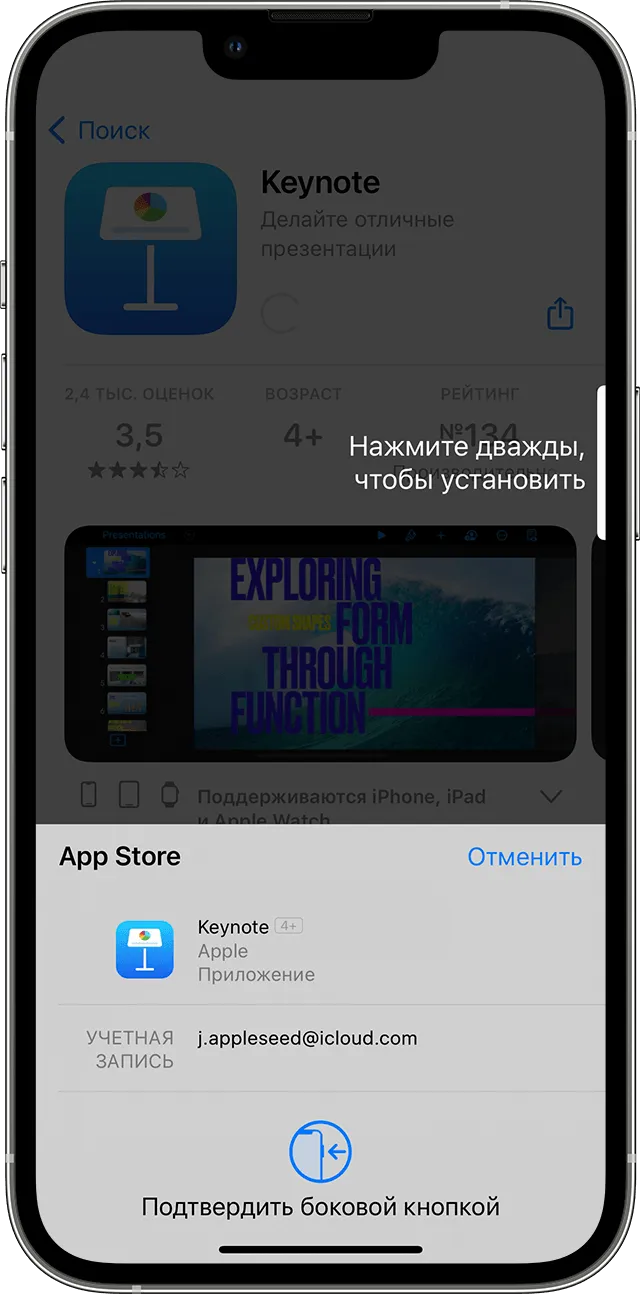
Использование Face ID в iTunes Store, App Store и разделе «Магазин книг» Apple Books
Чтобы при помощи Face ID оплачивать покупки в iTunes Store, App Store и разделе «Магазин книг», перейдите в меню «Настройки»>Чувствуете ли вы дискомфорт в глазах? Вы можете попробовать временно удалить Face ID
- Откройте iTunes Store, App Store или Магазин книг, а затем выберите товар, который хотите купить.
- Когда появится запрос на оплату, дважды нажмите боковую кнопку, а затем посмотрите на iPhone или iPad. Если вы носите маску для лица, закрывающую рот и нос, а использование функции Face ID в маске не настроено, нажмите «Оплатить с код‑паролем» и введите код-пароль.
- Дождитесь отображения слова «Готово» и галочки.
Что произойдет, если вы не моргаете или моргаете реже, чем положено? Неизвестно. Apple не указывает частоту мигания и не говорит прямо, что этот обычный процесс может каким-либо образом защитить вас. Поэтому я рекомендую вам руководствоваться собственными чувствами. Например, автор сайта AppleInsider.ru Артем Сутягин утверждает, что в какой-то момент он заметил, что его глаза устают все чаще и чаще:
Безопасен ли Face ID
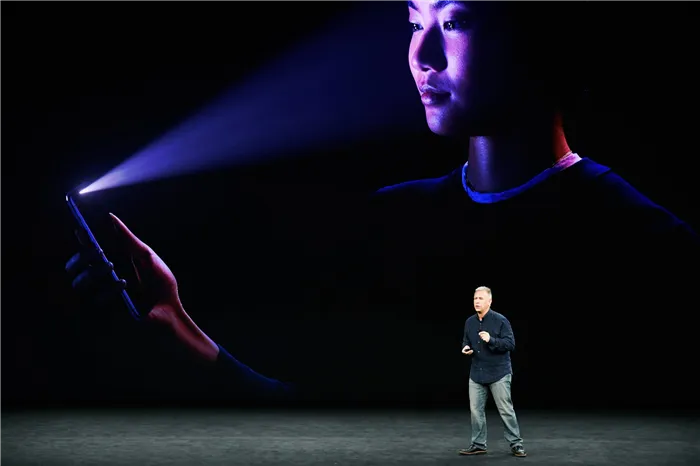
Впервые я столкнулся с Face ID два с половиной года назад, когда одним из первых купил iPhone X. Я был очень молодым человеком. Я снял обзор этого устройства и был озадачен тем, что оно по-прежнему мигало чем-то вокруг датчиков каждые несколько секунд, даже когда смартфон был разблокирован. Очевидно, это был инфракрасный свет. Тогда я не включил его, но подумал, не вреден ли он для моих глаз. Через некоторое время я заметила, что мои глаза стали чаще уставать. Возможно, это был резкий переход на OLED, а может быть, постоянные столкновения со сканером лица. В конце концов, смартфон отключает
Болят глаза от Face ID